Voor het toevoegen van een schema heeft u de volgende mogelijkheden:
Wanneer u een nieuw schema gaat maken, zal er eerst opgegeven moeten worden hoeveel paren, ronden, spelgroepen en tafels het schema gaat krijgen. Hiervoor is het volgende scherm:
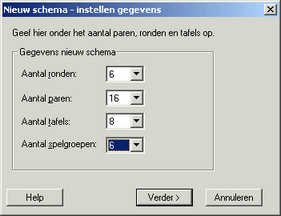
Het aantal tafels dient minimaal de helft te zijn van het aantal paren dat u instelt (anders kunnen alle paren niet spelen in een ronde!). Wanneer deze gegevens opgegeven zijn, drukt u op Verder. U gaat nu naar het invullen van het schema. Het aantal spelgroepen is doorgaans gelijk aan het aantal ronden dat u invult. Het aantal spelgroepen mag groter zijn dan het aantal ronden, maar nooit kleiner. Spelgroepen zullen anders meerdere keren gespeeld moeten worden. Indien u het aantal spelgroepen groter maakt, dan het aantal ronden, zullen de paren niet alle spelgroepen spelen.
Zie ook
•voor een uitleg over ronde en spelgroepen stap 2 van het opzetten van een open zitting.
•Het overzicht van hoe schema's toe te voegen aan Bridge-It
Wijzigen van een bestaand schema doet u vooral wanneer u kleine wijzigingen wilt aanbrengen. Om een schema te wijzigen, dient er eerst een geselecteerd te worden. Na deze selectie krijgt u het volgende scherm te zien:
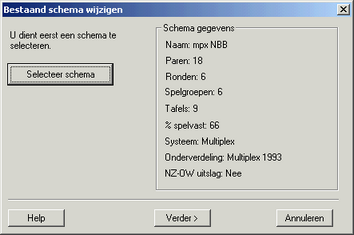
Druk op Selecteer schema om een schema uit te kiezen. Hiervoor wordt gebruik gemaakt van het schemabeheer. Daar kiest u uit de lijst een schema en drukt u op Terug. U ziet in het kader de benodigde gegevens van het schema. Druk op Verder om de schema-inhoud te wijzigen.
Voor zowel het maken van een nieuw schema als het wijzigen van een bestaand schema maakt u gebruik van het volgende window om de schema-inhoud te vullen of te wijzigen.
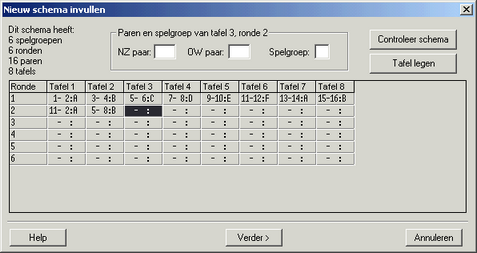
Linksboven ziet u staan hoeveel paren, ronden en tafels het schema heeft. Het aantal ronden is gelijk aan het aantal spelgroepen. Heeft u bijvoorbeeld 7 ronden ingesteld (of een schema gekozen met 7 ronden), dan lopen de spelgroepen van A tot G.
Om een tafel twee paren en een spelgroep toe te kennen, dubbelklikt u eerst op het vakje behorende bij de tafel en ronde. Indien er niks in dat vakje staat, zullen de nz-paar, ow-paar en spelgroep invoervakjes in het kader geleegd worden en kunt u daar de paarnummers en spelgroep invullen. Druk op enter na het invullen van het paarnummer om een invoervakje verder te springen. Na de spelgroepletter drukt u weer op enter om de gegevens in het schema te plaatsen. U dubbelklikt nu op het volgende vakje in het schema om het schema verder in te vullen.
Indien u dubbelklikt op een schemavakje waar al paren staan, zullen zij geplaatst worden in de invoervakjes boven in het kader. Deze kunt u dan wijzigen waarna u op enter drukt na de spelgroepletter om de wijziging door te voeren.
U bent niet verplicht om elk schemavakje te vullen. Soms komt het voor dat op een tafel in een ronde niet gespeeld wordt (bijvoorbeeld bij het Multiplex schema van 10 paren). Indien er al paren ingedeeld zijn op een tafel en u wilt deze leegmaken, dubbelklikt u op dat schemavakje en drukt u op Tafel legen.

Uiteraard kunt u niet met een schema spelen dat inhoudelijk fouten bevat. Daarvoor is er een controlemogelijkheid die u op elk gewenst moment kunt oproepen door op Controleer schema te drukken. U krijgt dan het volgende scherm te zien.
Om een goed schema te krijgen zal er worden gecontroleerd op:
•Alle paren moeten in elke ronde één keer voorkomen. Men mag niet meer of minder vaak voorkomen in een ronde.
•Elk paar mag maximaal één keer tegen een ander paar uitkomen in een schema. Het is echter wel toegestaan dat een paar niet tegen alle paren uitkomt (wat bij de meeste schema's het geval is).
•Elk paar mag alle spelgroepen maximaal één keer gespeeld hebben. Het vaker hebben gespeeld van een spelgroep is incorrect. Het is toegestaan dat een paar niet alle spelgroepen speelt (dit komt voor wanneer het aantal ronden lager dan het aantal spelgroepen wordt ingesteld).
Indien één of meerdere van deze controles niet worden doorstaan, zal er de melding "fout" komen te staan. Tevens ziet u bij 'geconstateerde fouten' een specificatie van de fout staan.
Wanneer een controle goed doorlopen wordt, zal de melding "goed" achter de controle komen te staan. Wanneer alle controles goed worden doorlopen zal er bekeken worden of een nz-ow uitslag mogelijk is en wordt tevens het percentage spelvast berekend.
U kunt weer terug keren naar het vullen van de schema-inhoud door op Terug te drukken.
Als u klaar bent met het invullen van de schema-inhoud, drukt u op Verder. Een afsluitende controle gelijk aan de controle hierboven zal worden uitgevoerd. Indien het schema goed bevonden wordt, kunt u weer op Verder drukken en gaat u het schema opslaan. Zijn er nog fouten gevonden, dan dient u die eerst te herstellen.
Om het schema op te slaan geeft u een naam op en een systeem en onderverdeling waarin het schema wordt ondergebracht. U gebruikt hiervoor het volgende scherm.

In het invoervakje bij 'Naam' geeft u de naam op die u aan het schema wilt toekennen. Daaronder kiest u het systeem en één van de daarbij behorende onderverdelingen. In het kader rechts ziet u dan de gegevens van het schema. Druk op Bewaren om het schema op te slaan. Het schema zal vanaf nu ook verschijnen in het schemabeheer en u kunt het gebruiken in uw zittingen.
Opmerking
•Wanneer u een bestaand schema gaat wijzigen, zal deze als een separaat schema opgeslagen worden, ook al kiest u voor dezelfde benaming. Dit voorkomt dat uw bestaande schema wordt overschreven.
•Als u het schema wilt opslaan in een systeem of onderverdeling dat nog niet bestaat, plaatst u het eerst in een willekeurig systeem/onderverdeling. Vervolgens maakt u met systeembeheer het gewenste systeem aan en gebruikt u schemabeheer om het schema in dat systeem te plaatsen. Zie eerder genoemde uitleg over het systeembeheer en het wijzigen van systeem en onderverdeling van een schema.
Het is mogelijk om schema’s van een ander Bridge-It schemabestand te importeren. U heeft ook de mogelijkheid om schema’s van het programma Pairs 4.1 te importeren.
Hiervoor gebruikt u het volgende scherm:
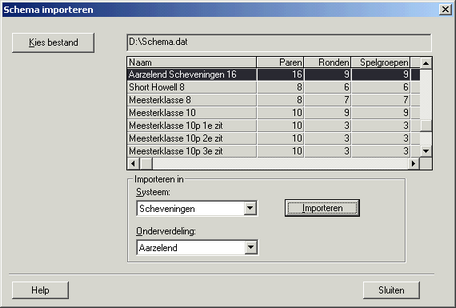
Druk op Kies Bestand om het schemabestand te selecteren van waaruit het schema geïmporteerd dient te worden. In de lijst worden de schema’s van dit bestand getoond.
Selecteer in de lijst het schema dat u wilt importeren. Kies bij "Importeren in" een systeem en onderverdeling waarin dat schema geplaatst zal worden en druk op Importeren. Het schema wordt nu toegevoegd aan Bridge-It schemabestand en kan gebruikt worden.
Bridge-It heeft de mogelijkheid om schema’s met een Pairs 4.1 indeling automatisch te importeren en toe te voegen aan de Bridge-It schema’s. Hiervoor is het volgende scherm aanwezig:
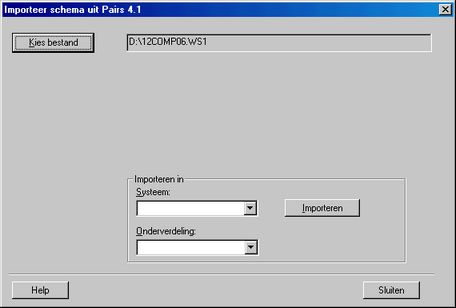
Kies als eerste een Pairs schemabestand door op "Kies bestand" te drukken. Selecteer het juiste bestand en druk vervolgens op "Openen". Het bestand wordt gecontroleerd alvorens men het kan importeren. Indien het bestandsformaat niet correct is, wordt hier melding van gemaakt. Van een correct bestand wordt de naam weergegeven en kan men het importeren. Selecteer hiertoe eerst een systeem en onderverdeling en druk vervolgens op "Importeren". Bridge-It vraagt vervolgens of u het aantal spelgroepen wilt aanpassen. Uit de Pairs schemagegevens is het aantal spelgroepen niet te herleiden. Veelal zal dit gelijk zijn aan het aantal ronden en hoeft u dit niet aan te passen. Wanneer u weet dat het schema een afwijkend aantal spelgroepen heeft, dient u dit aan te passen.
Alvorens het schema definitief geïmporteerd wordt, vindt een controle plaats. Het schema wordt toegevoegd als deze controle goed is verlopen.